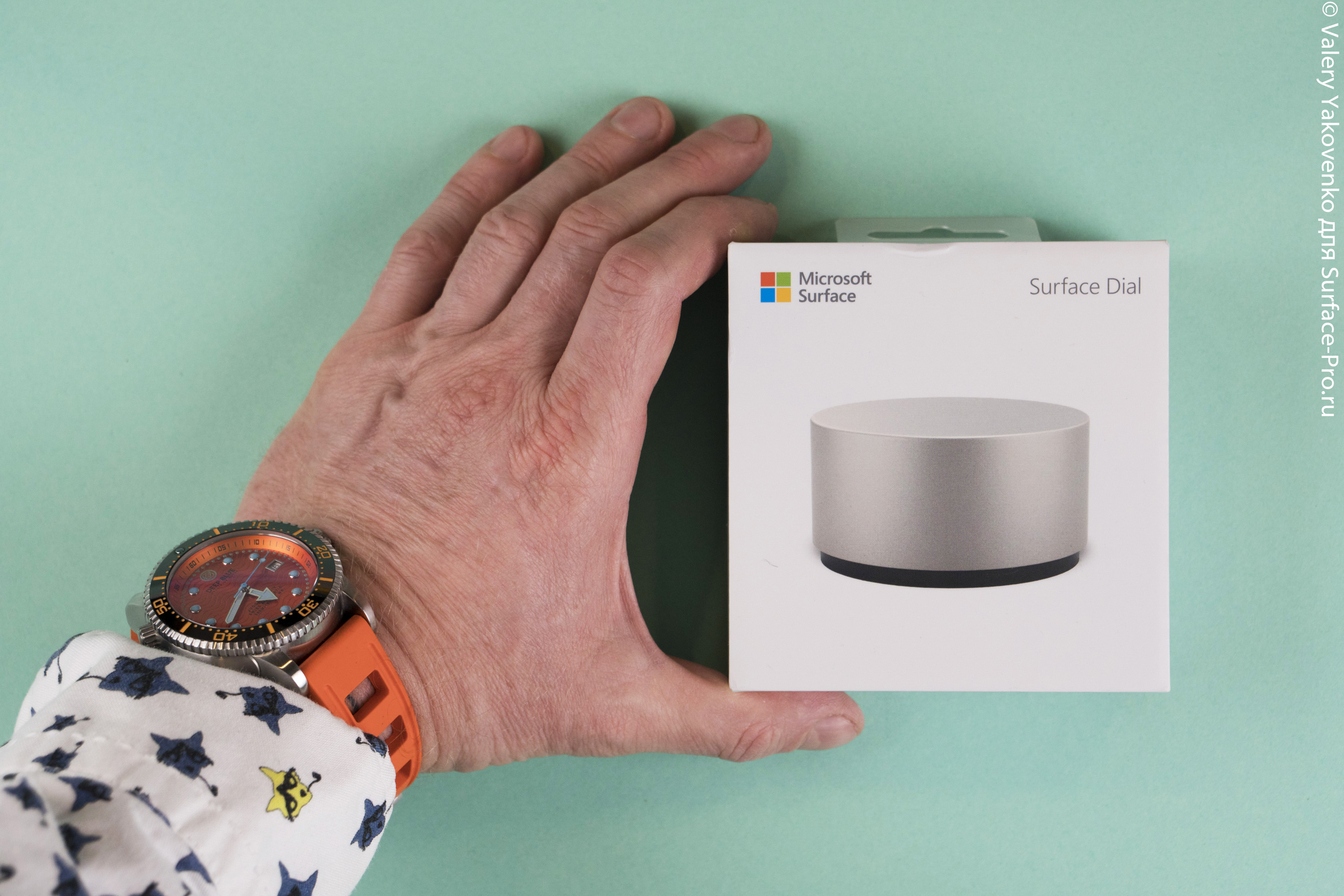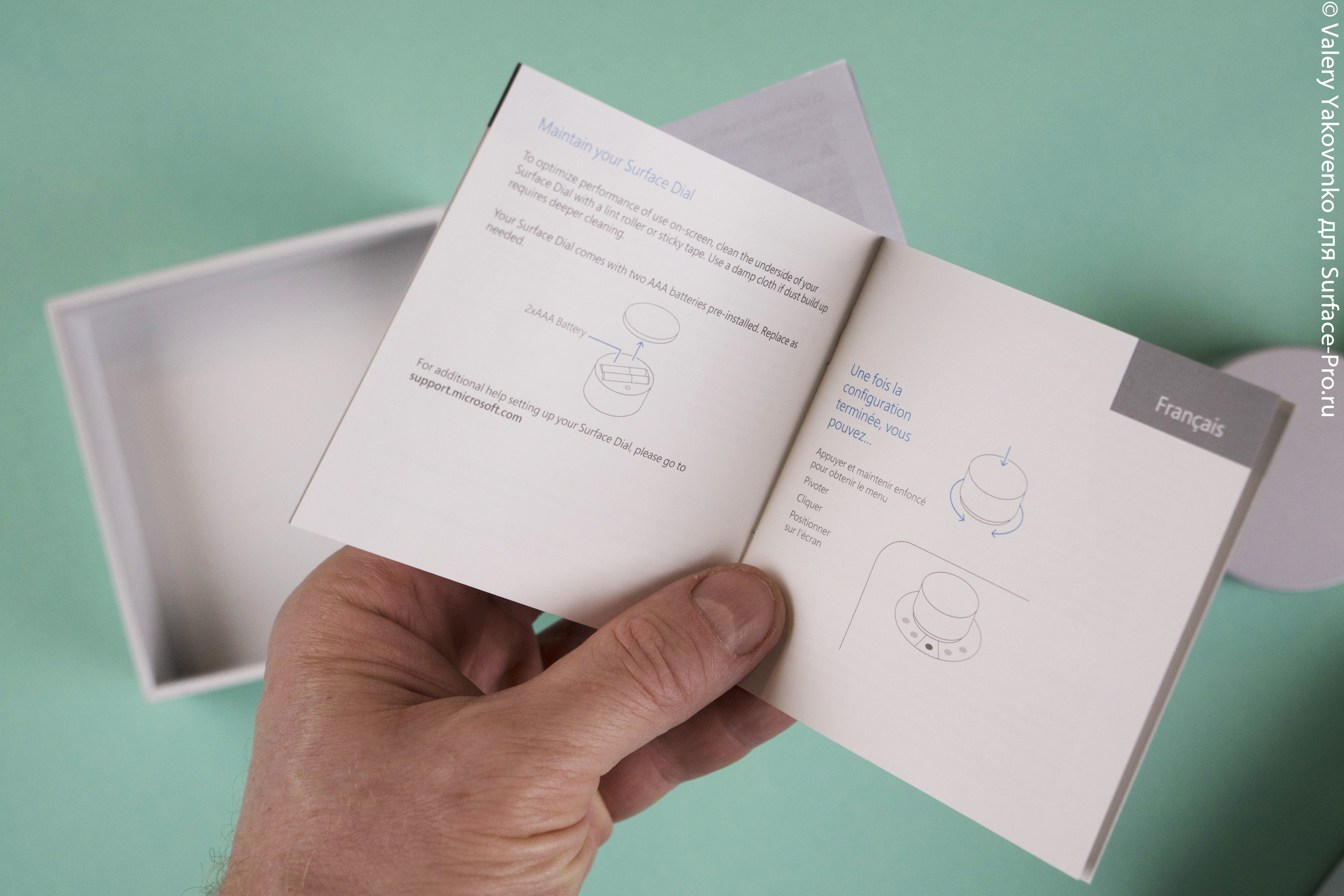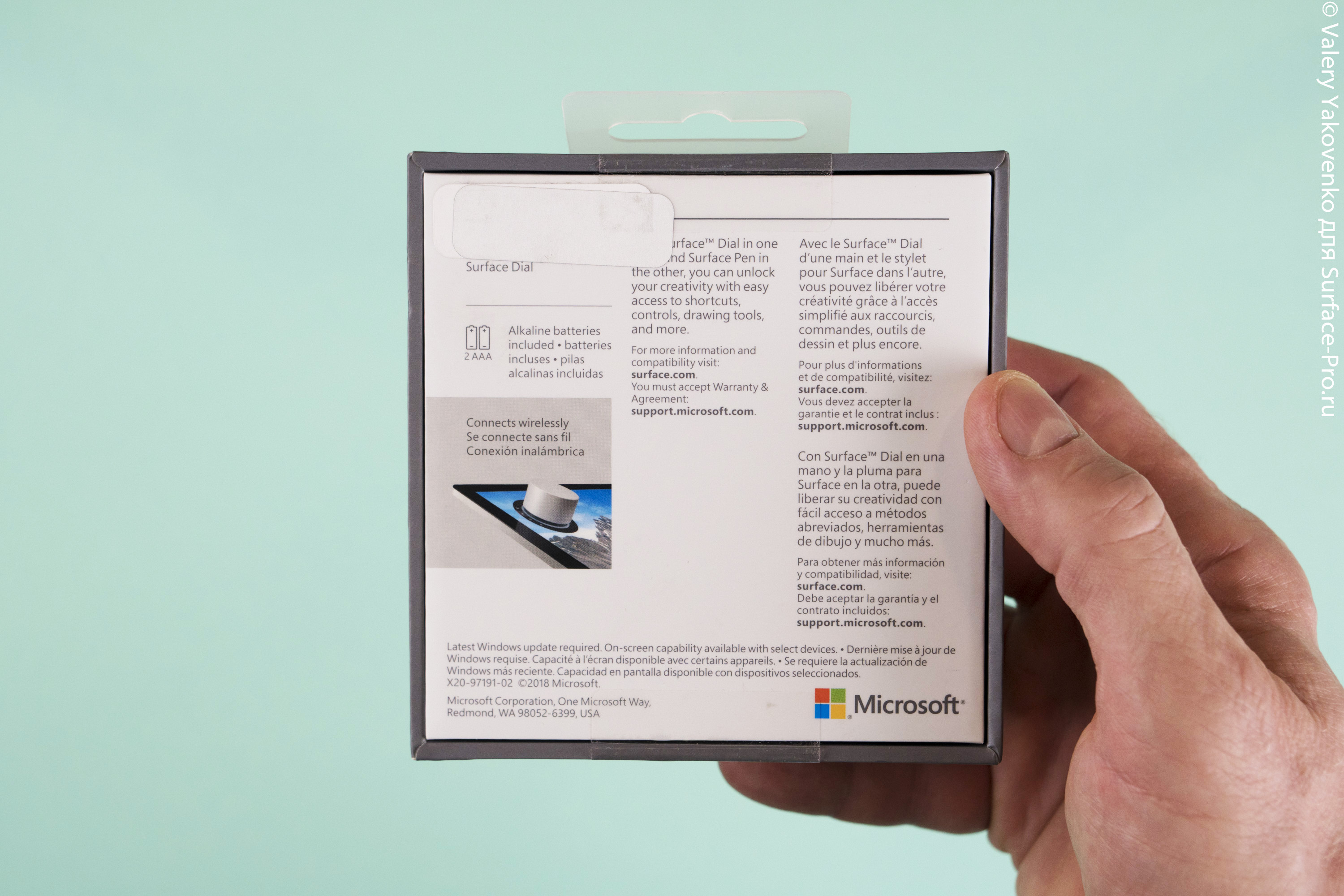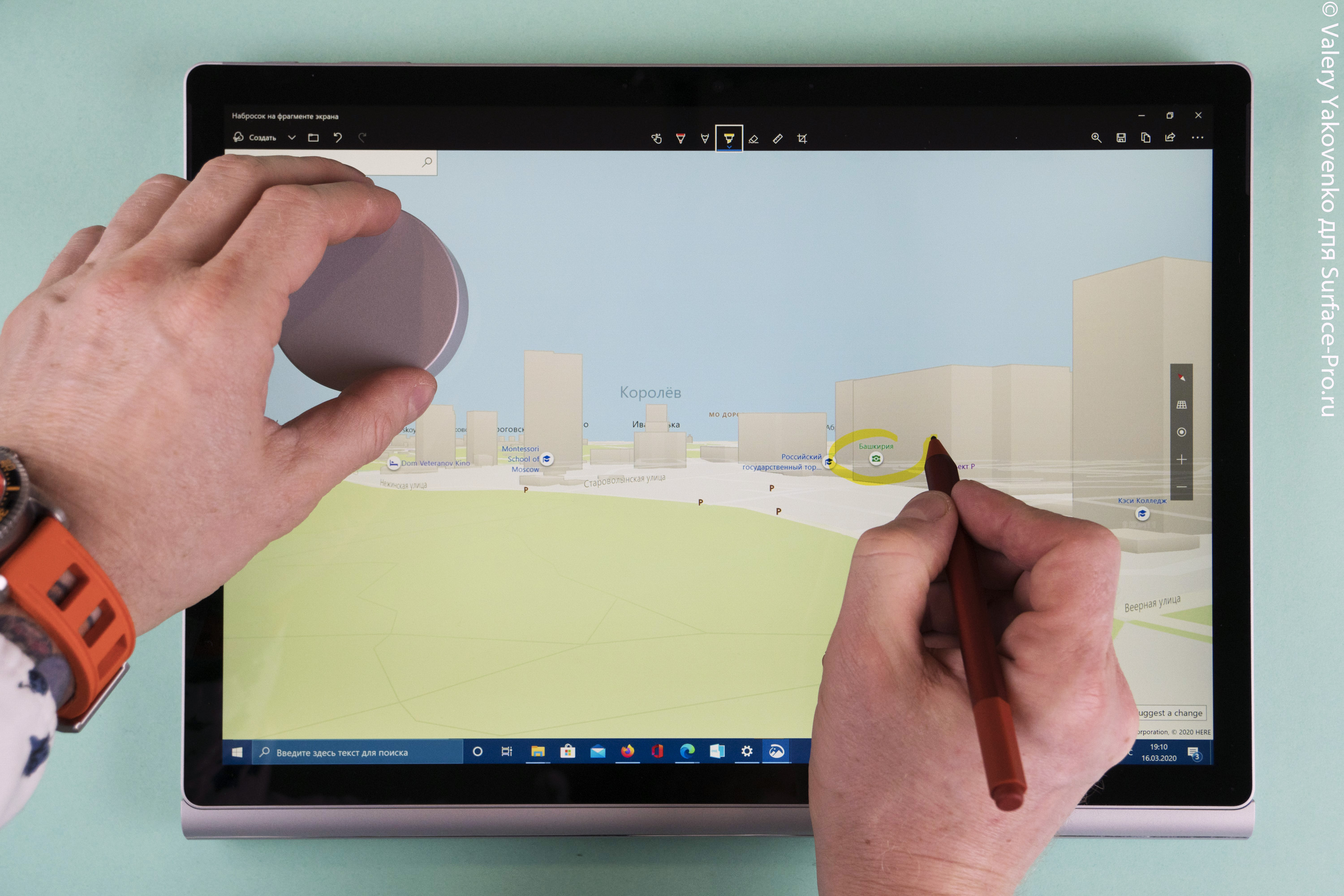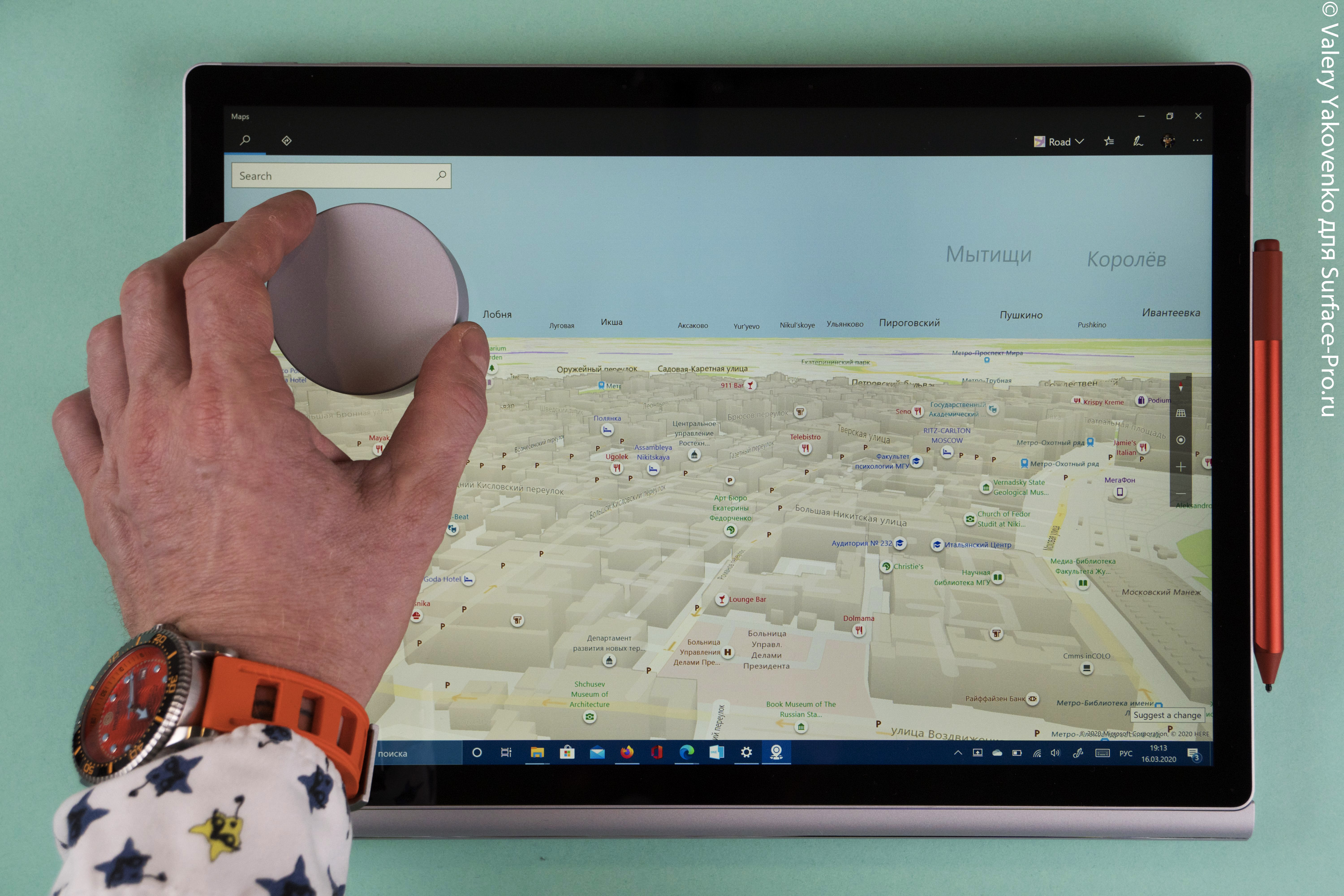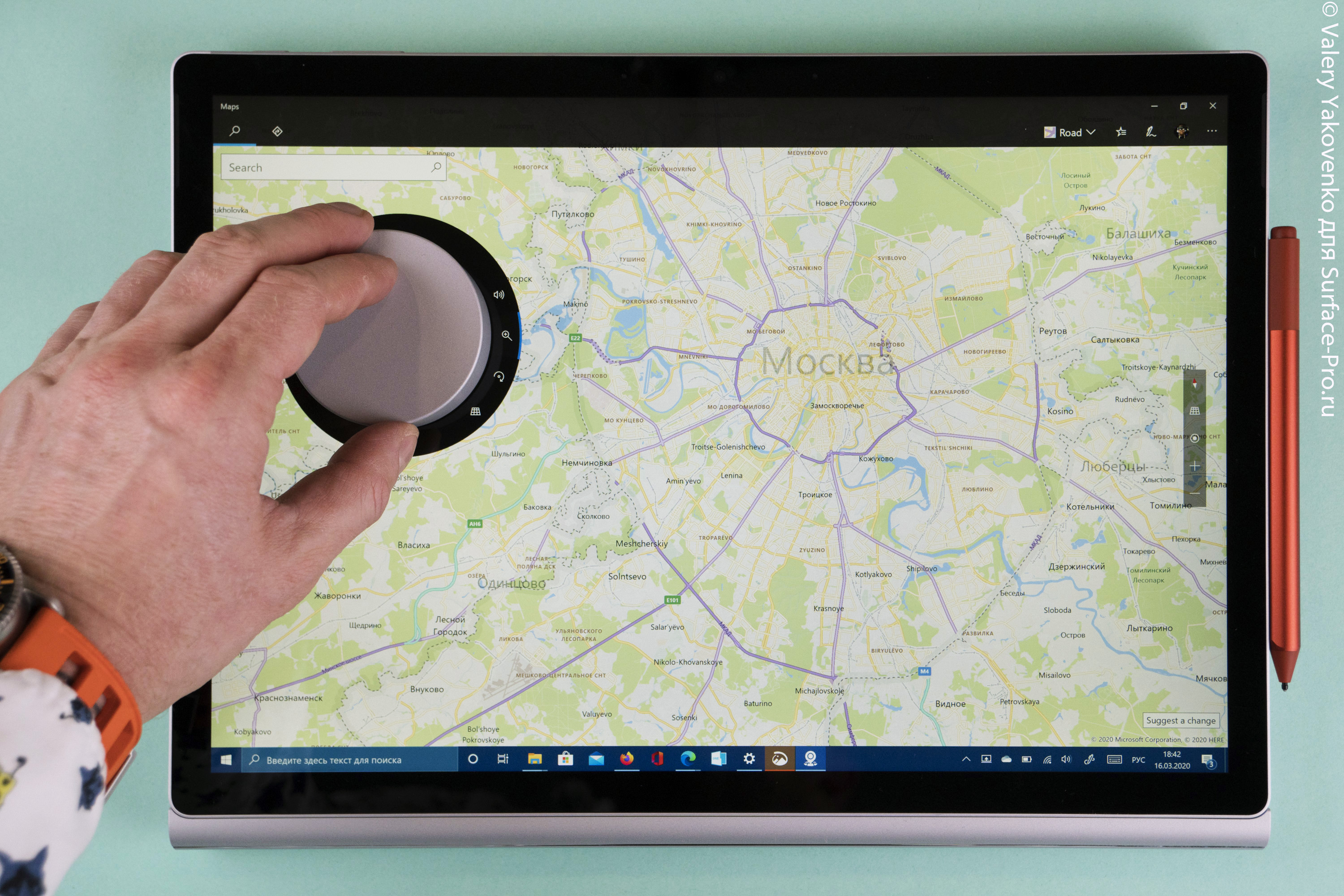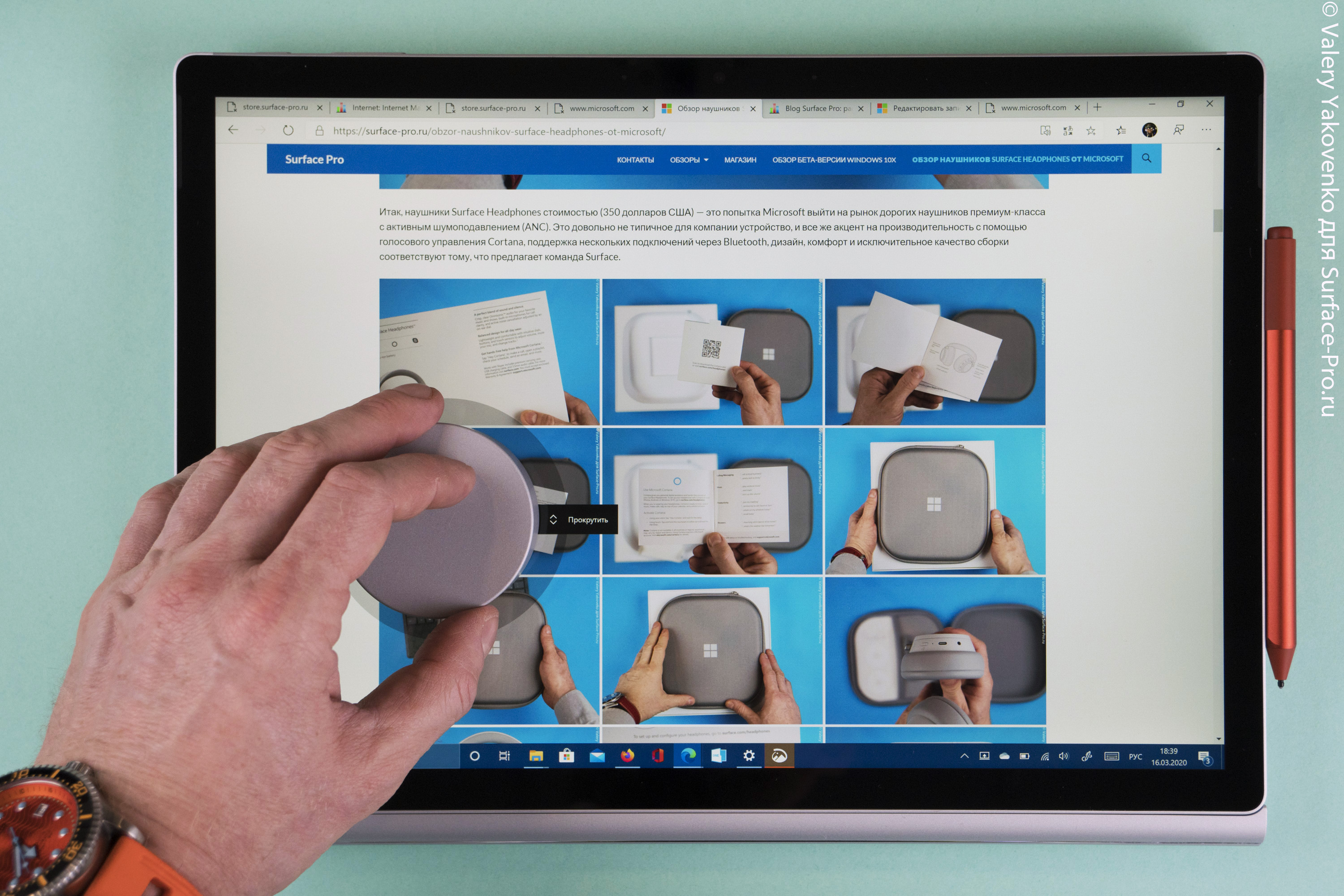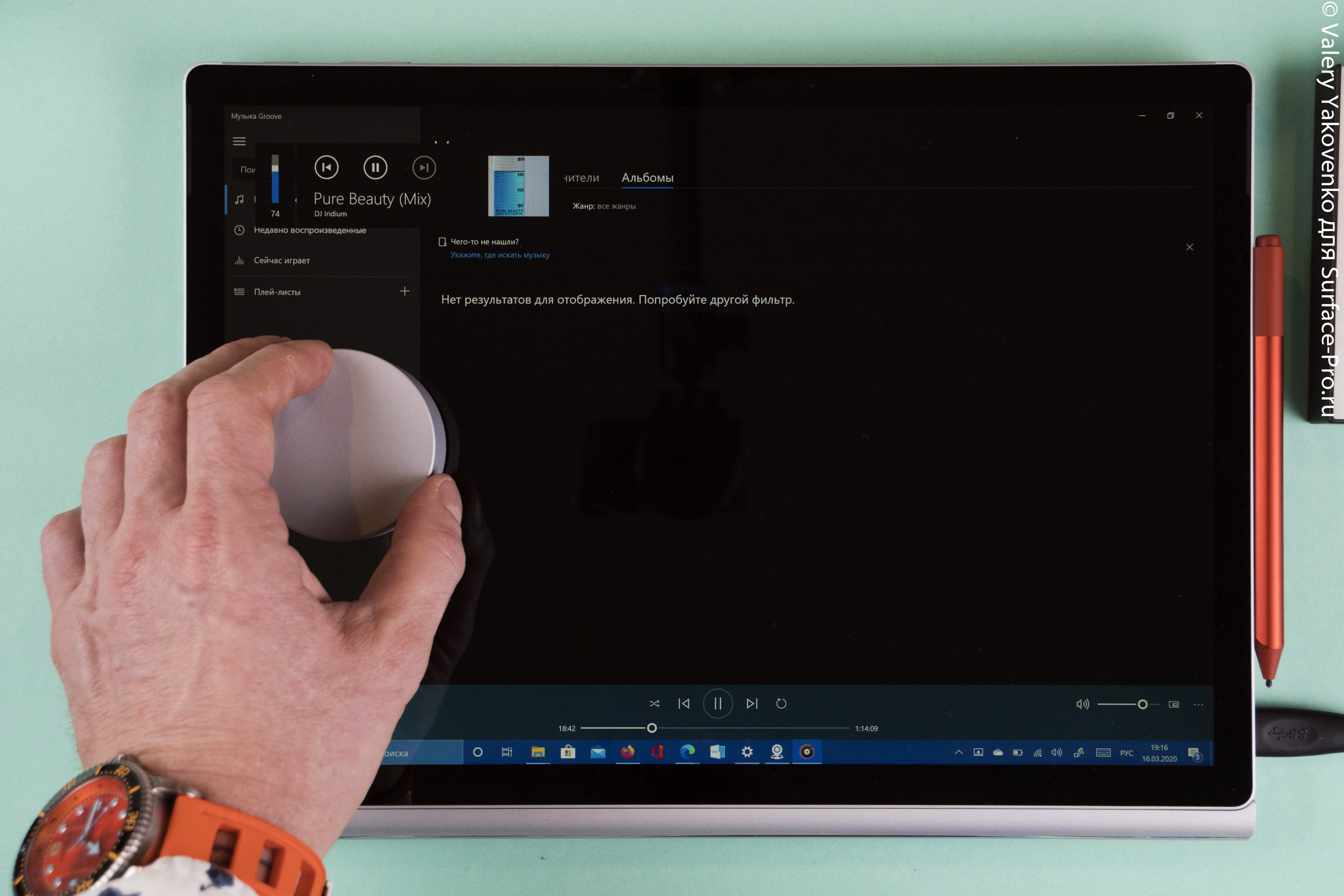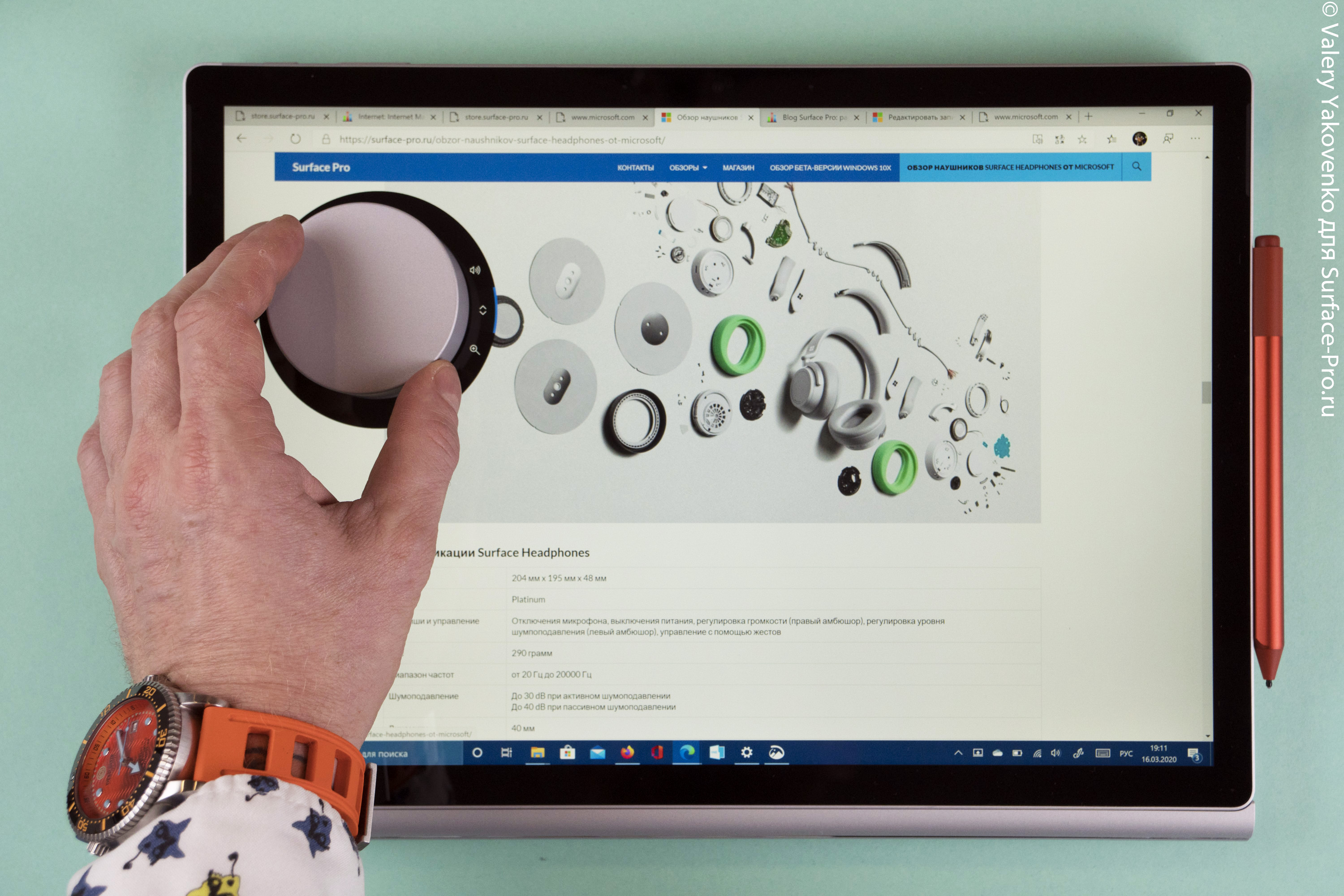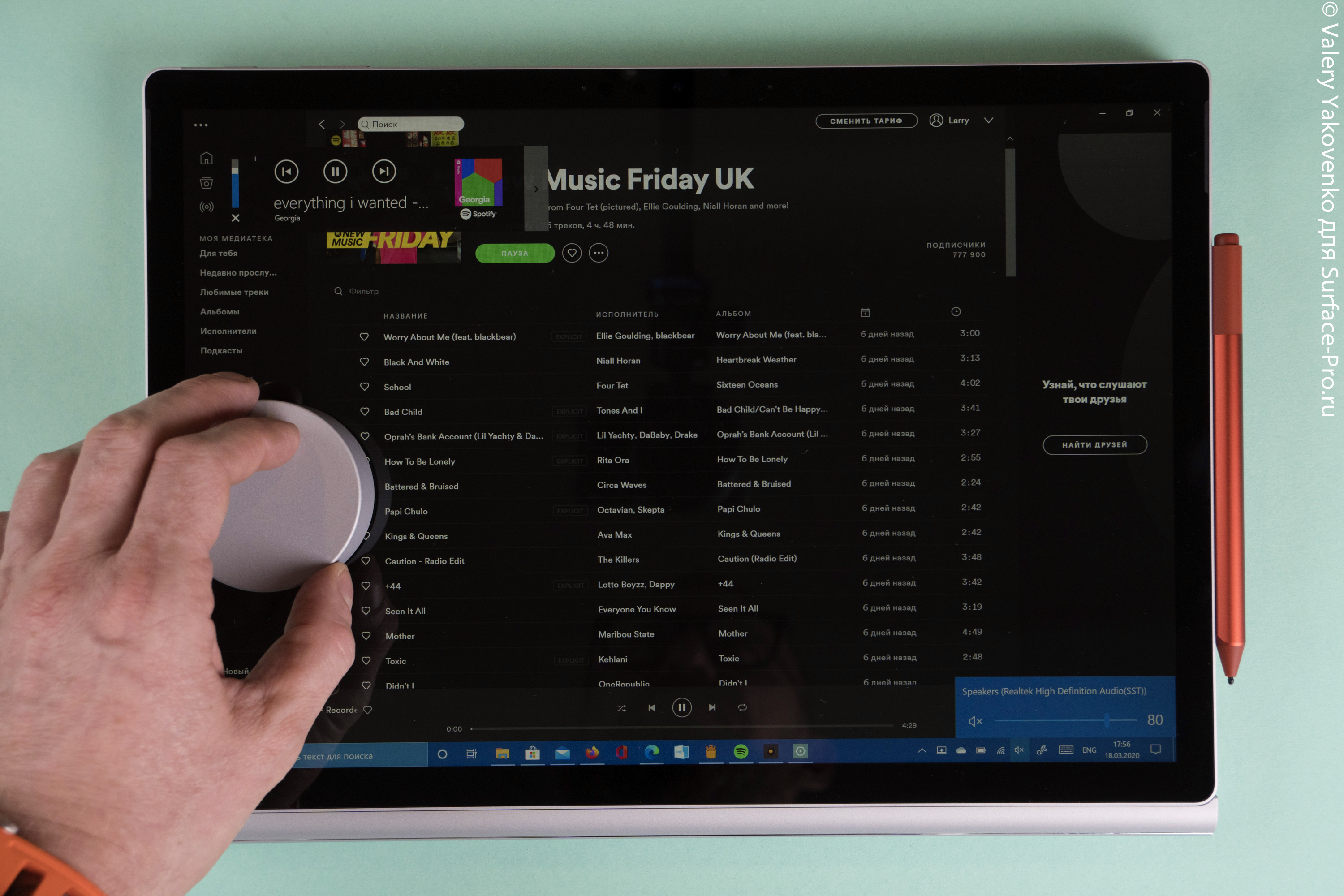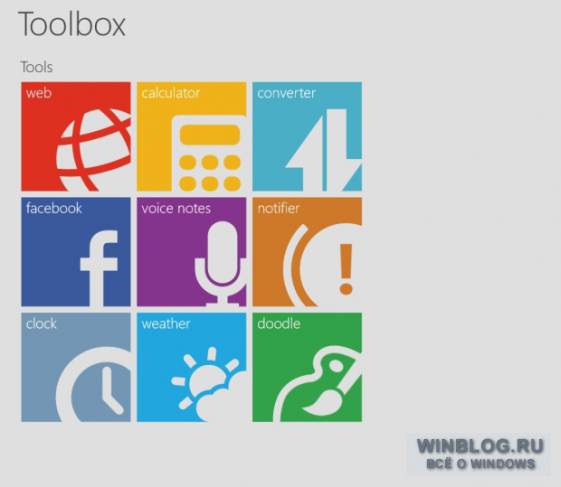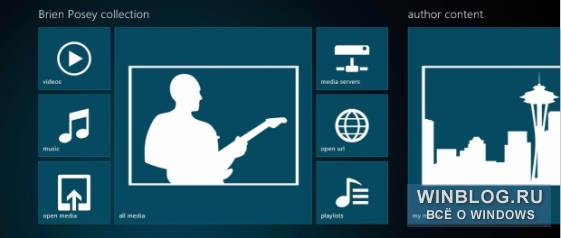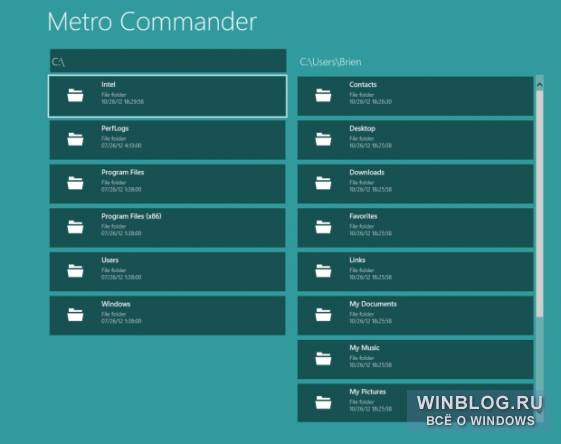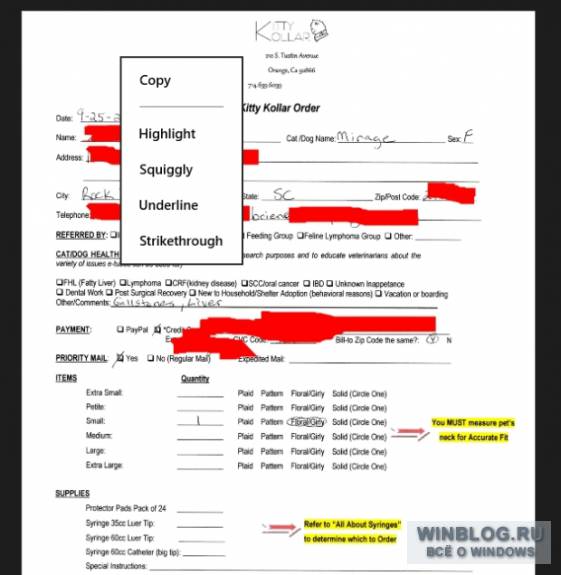Surface Pro
Манипулятор Microsoft Surface Dial с момента своего запуска с первым поколением компьютеров Surface Studio остается нишевым продуктом, который служит необычным, но потенциально мощным инструментом для дизайнеров и художников. Этот небольшой аксессуар, который подключается с помощью Bluetooth, имеет форму шайбы и предлагает расширенный набор функций, включая прямую интеграцию с дисплеем Surface Studio и Surface Book 2, а также поддержку без интеграции с дисплеем на всех на устройствах Surface Pro.
Использование Surface Dial в Windows 10
Прежде всего, Surface Dial имеет интеграцию с Windows 10 на уровне операционной системы и наиболее удобен для использования вместе с пером Surface Pen. Попробуйте его в Windows Ink Workspace: выберите значок ручки и откройте альбом. Также можно нажать верхнюю кнопку ручки Surface.
Откройте альбом, и инструмент Перья будет выбран автоматически. Поворачивайте свой Surface Dial, чтобы переключаться между стилусом, карандашом, маркером и ластиком.
Нажмите и удерживайте Surface Dial, чтобы увидеть инструменты в круговом меню. Поверните Dial влево или вправо, чтобы выделить инструмент, который вы хотите использовать. Чтобы выбрать инструмент, нажмите и отпустите Surface Dial, а затем начните рисовать.
Кроме того, Surface Dial также работает с приложениями поставляемыми вместе с Windows 10, такими как «Музыка Groove», Microsoft Edge и «Карты».
Вот лишь несколько примеров того, что можно сделать с помощью Surface Dial:
Поверните Dial влево, чтобы уменьшить громкость, или вправо, чтобы увеличить ее. Щелкните, чтобы отключить или включить звук.
Прокрутка
Поверните влево, чтобы прокрутить, или направо для прокрутки вниз.
Отмена
Поверните влево, чтобы пропустить отмененную историю, или вправо, чтобы восстановить историю. Кликните для выполнения одноразовой отмены.
Яркость
Поверните влево, чтобы сделать дисплей менее ярким, или вправо, чтобы сделать его ярче.
Использование Surface Dial в сторонних приложениях
Несмотря на то, что Surface Dial достаточно нишевый девайс, широкий спектр приложений предлагает встроенную поддержку устройства, позволяющую воспользоваться его уникальным набором функций. Креативные приложения для творчества предлагают набор уникальных инструментов для ускорения творческого процесса. Мы подготовили для вас небольшую подборку самых интересных приложений для Surface Dial, как по функциональности, так и по креативному подходу к использованию устройства.
Sketchable
При рассказе о приложениях для Surface Dial невозможно пропустить Sketchable — приложение для рисования доступное в Microsoft Store. Благодаря тесному сотрудничеству разработчика с Microsoft, еще до выпуска Surface Dial, Sketchable получил широкий набор креативных функций, а также одну из лучших реализаций, демонстрирующих потенциал устройства.
Используя Surface Dial с Sketchable, вы получите быстрый доступ к различным инструментам, включая настройки цвета, настройки кисти и другие возможности. Surface Dial также пригодится для навигационных целей, позволяя вращать полотно быстрым поворотом алюминиевого корпуса. Другие функции включают в себя возможность прокручивать историю работы, демонстрируя, как создавался ваш рисунок шаг за шагом.
Sketchable — демонстрирует все возможности Surface Dial — с полной интеграцией с экраном на Surface Studio или Surface Book, а также множество функций для автономного использования. Приложение Sketchable доступно для бесплатной загрузки из Microsoft Store, этот инструмент необходимо обязательно попробовать, чтобы увидеть все функции Surface Dial в действии.
Drawboard PDF
Drawboard — это приложение с инструментами для аннотирования и цифрового дизайна, которое позволяет сохранить ощущения использования ручки и бумаги. Благодаря интеграции Surface Dial с экосистемой Microsoft, Drawboard предлагает широкий спектр быстро доступных инструментов при использовании устройства.
Меню Surface Dial позволяет менять инструменты рукописного ввода, форматирования и макета страницы с помощью всего нескольких поворотов устройства. Другие возможности включают экранную линейку и транспортир, с точными измерениями угла. Также доступны масштабирование и вращение холста, позволяющее рисовать под любым углом.
Drawboard PDF можно приобрести за 9,99 долларов США.
Adobe Photoshop CC
Adobe представила официальную реализацию поддержки Surface Dial для своего всемирно известного креативного пакета Photoshop еще пару лет назад. По сравнению с другими приложениями, поддерживающими устройство, его функциональные возможности достаточно ограничены, но тем не менее существенно упрощают работу.
Используя Surface Dial, пользователи Photoshop CC могут выбирать различные настройки кисти более быстрым способом переключая их на лету. Пользователи могут получить доступ к подменю, нажав на диск, чтобы настроить размер, непрозрачность, твердость и другие характеристики кисти. Еще одним вариантом использования Surface Dial является динамическое регулирование.
Для нескольких настроек в инструментах типа «Кисть» на панели «Настройки кисти» можно задать параметр Управление для инструмента Dial . После выполнения этого этапа можно регулировать эту настройку в динамическом режиме с помощью инструмента Dial в процессе выполнения мазка кистью.
Установив пользовательские настройки, Dial можно также использовать для доступа к другим функциям, однако на данный момент на этом его интеграция заканчивается. Несмотря на то, что в Photoshop возможности Surface Dial ограничены, этот аксессуар по-прежнему является отличным дополнением для художников, которые используют пакет приложений от Adobe.
Djay Pro
Djay Pro предлагает набор функций для диджеев, объединяя библиотеки iTunes, Spotify, Groove Music и Windows Explorer в одном месте. Предлагая широкий спектр инструментов и эффектов, приложение является мощным инструментом для опытных пользователей с преимуществом чистого интерфейса для сенсорных дисплеев.
В дополнение к традиционным способам работы с приложением с помощью клавиатуры, мышки и сенсорного дисплея, поддержка Surface Dial добавляет новый метод взаимодействия. Dial может использоваться для широкого спектра функций, предлагаемых приложением, включая навигацию по музыкальной библиотеке, загрузку музыки и регулировку. Скретчи, лупы и другие инструменты также могут быть использованы с большей точностью.
Djay Pro доступен в Microsoft Store по цене 49,99 долларов США за полный пакет.
Spotify
С появлением Spotify в Microsoft Store приложение также приобрело ограниченную поддержку Surface Dial. В то время как собственное приложение Microsoft Groove Music также предлагает функции для пользователей Dial, прекращение использования сервиса для потоковой передачи музыки делает приложение Spotify более привлекательным решением.
С помощью функции поворота Dial можно перемещаться по фонотеке и переключать треки, а громкость музыки можно регулировать естественным образом. Хотя это далеко не серьезна причина для покупки Dial, это неплохое дополнение функциональности для тех, кто уже использует устройство.
Добавить комментарий Отменить ответ
Для отправки комментария вам необходимо авторизоваться.
Приложения для windows surface
2012:
● Touch Cover
● Touch Cover LE
● Type Cover
● HDMI-адаптер Его отлично заменяет обычный microHDMI-HDMI кабель
● VGA-адаптер
● Wedge Mouse
2013:
● Touch Cover 2
● Type Cover 2
● Arc Touch Mouse
● Автомобильное ЗУ
● Беспроводной адаптер для клавиатур-обложек
Сброс и восстановление Surface с помощью USB диска (ВНИМАНИЕ! Сброс удалит все ваши файлы и программы, прежде чем совершать эти действия, позаботьтесь о сохранении нужной Вам информации на сменном носителе!)
1. Откройте правое меню, нажмите иконку питания, а затем нажмите Завершение работы. (Или, нажмите на значок питания в нижнем правом углу на экране входа в систему.)
2. Вставьте подготовленный USB диск восстановления с файловой системой FAT32 (образ можно скачать по ссылкам в шапке темы, просто разархивируйте содержание архива в корень USB объемом более 4гб)
3. Зажмите кнопку уменьшения громкости (-) .
4. Нажмите и отпустите кнопку питания.
5. При появлении логотипа Surface, отпустите регулятор громкости.
6. Выберите параметры языка.
7. Выберите раскладку клавиатуры.
8. На экране BitLocker, нажмите «пропустить этот диск». (клавиатура может закрыть собой этот параметр, нажмите на любую область над ней, чтобы скрыть ее)
9. Нажмите кнопку Устранение неполадок.
10. Нажмите Сброс компьютера.
11. Нажмите кнопку Далее. (Отображается как кнопка восстановления Windows 8.1, но на самом деле восстановится Windows 8.0)
12. Только для Surface Pro: Нажмите «Нет, сохранить существующие разделы.» (На Surface RT будет похожее сообщение. Нужно выбрать «Нет».)
13. Нажмите «Только удалить мои файлы»
14. Когда на экране появится надпись «Все готово к работе» нажмите кнопку «Сброс» (Этот шаг может не отобразиться, и восстановление начнется после шага 13)
Вот и всё, дожидаемся появления рабочего стола, Surface восстановлен до заводского состояния. Также рекомендую отключить автоматическое обновление системы (см. спойлер ниже), если хотите пользоваться Jailbreak, так как в случае обновления системы до 8.1 работоспособность Jailbreak теряется.
Инструкция актуальна только для Windows RT, в версии 8.1 RT съемные диски добавляются в библиотеку так же, как и любая папка в памяти устройства.
● Наберите в строке поиска текст «Создать раздел» (без кавычек). В открывшемся окне «Управление дисками», в нижней части вы увидите карту памяти microSD, которой назначена определенная буква диска.
● Кликните второй клавишей мыши по «Съемное устройство» и выберите пункт «Изменить букву диска или путь к диску…»
● Откроется окно с кнопками «Добавить», «Удалить», «Изменить», в котором при вставленной карте памяти две последние кнопки будут недоступны.
● Нажмите «Добавить» и выберите пункт «Подключить том как пустую NTFS-папку». В открывшемся окне создайте новую папку в своем каталоге пользователя. Например, C:\Users\имя вашего пользователя\microSD.
● Выберите эту папку.
Всё. Теперь вы можете работать с картой памяти точно также, как и с любой другой папкой в Windows 8 а также добавлять её в библиотеки «Видео», «Музыка», «Изображения». Для этого в проводнике кликните правой кнопкой по этой папке, в открывшемся списке опций кликните по «Добавить в библиотеку» и выберите нужную библиотеку.
После этого, приложения для работы с видео файлами, музыкальными файлами и изображениями смогут увидеть файлы, расположенные на карте памяти планшета.
Джейлбрейк позволяет устанавливать классические ARM приложения (см. список ниже).
● Установка:
- Распаковать архив в любую папку;
- Запустить «runExploit.bat»;
- Нажать «R» в появившемся окне для запуска процесса;
- После установки программа попросит нажать кнопку громкости (любую);
- Для того, чтобы джейлбрейк не слетал после перезагрузки, снова открываем «runExploit.bat» и жмем «I»;
● Скачать RT Jailbreak Tool / Тема на xda-developers.
Джейлбрейк позволяет устанавливать классические ARM приложения (см. список ниже).
● Установка:
- Скачать Windows RT 8.1 Development Tool на планшет. (Мод Windows RT 8.1 Development Tool by Porsche-928)
- Распаковать архив.
- Запустить .bat файл с правами администратора.
- Нажать любую клавишу, появится меню:
Уважаемые пользователи, всё, что вы делаете со своим плашетом, вы делаете на свой страх и риск.
Сообщение отредактировал M|A|G — 07.04.21, 14:35
Пять лучших приложений для Microsoft Surface
Toolbox for Windows 8 – это бесплатный набор базовых утилит. В него, среди всего прочего, входят часы, калькулятор, прогноз погоды, система уведомлений, приложения для голосовых и рукописных заметок.
Признаю – по отдельности эти утилиты не представляют из себя ничего особенного. Но я решил включить Toolbox for Windows 8 в этот список по двум причинам.
Во-первых, сами по себе утилиты полезные, а набор весьма разнообразный. Во-вторых, Toolbox позволяет вывести на экран до шести утилит одновременно. Это дает возможность организовать пространство примерно так же, как в среде Microsoft Windows 7. Можно, например, одновременно просматривать веб-страницу, Facebook, прогноз погоды и часы.
Одна из моих главных претензий к Microsoft Surface и Microsoft Windows 8 в целом – то, что Microsoft, похоже, решила сэкономить на видеокодеках. У меня довольно большая коллекция фильмов в формате .MP4, и ни одно из нативных приложений их не воспроизводит. К счастью, Multimedia 8 прекрасно решает эту проблему.
Приложение воспроизводит не только видеофайлы, но и музыку, а также позволяет создавать списки воспроизведения. При проигрывании видео доступна масса полезных дополнительных функций, включая стабилизацию изображения, субтитры и даже 3D-рендеринг.
Одна из функций, которых сильно недостает Microsoft Surface, – это Metro-версия Проводника (Windows Explorer или File Explorer в новой версии). Конечно, Проводник доступен на Рабочем столе, но пользоваться Рабочим столом на планшете не слишком удобно. Есть Metro-интерфейс для просмотра файловой системы, но он не годится для выполнения таких задач, как перемещение или копирование файлов. Тут-то на сцену и выходит Metro Commander.
Metro Commander позволяет просматривать файловую систему из Metro-интерфейса. Особенно приятно, что приложение показывает две панели – это дает возможность легко перетаскивать файлы из одной папки в другую.
Одно из самых актуальных приложений практически для любого компьютерного устройства – это просмотрщик PDF-файлов. PDF Touch не только открывает PDF-файлы, но и обладает рядом дополнительных функций. С помощью сенсорного экрана в PDF-документах можно оставлять заметки – например, выделять ключевые фразы или писать в тексте.
Последнее приложение, о котором я хотел бы рассказать, – это Custom Tiles Maker. В Metro-интерфейсе, как известно, используются «живые» плитки, но разве не здорово иметь возможность создавать плитки самостоятельно? Именно для этого и предназначен Custom Tiles Maker. Утилита позволяет создавать простые плитки, плитки с циклической сменой изображения, изменяющиеся плитки. Можно даже регулировать количество строк и столбцов, занятых плиткой, – это пригодится при создании больших многосоставных плиток.